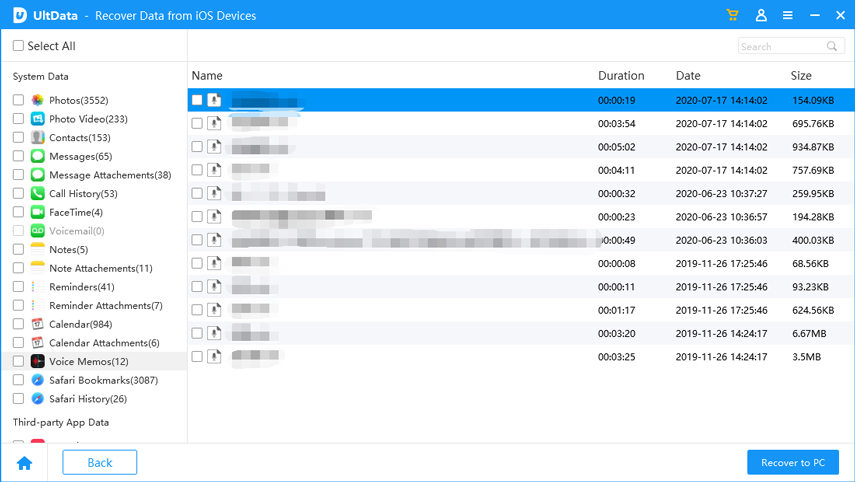백업 유무에 상관없이 iPhone에서 잘린 음성 메모를 복구하는 방법
by 오준희 업데이트 시간 2024-10-18 / 업데이트 대상 iPhone Recovery
"삭제된 음성 메모는 어떻게 복원합니까?”
음성 메모는 아이폰의 가장 활용도가 낮은 기능입니다. 짧은 노트 메모를 하기 위해 목소리를 녹음할 수 있습니다. 그럼 다음은 음성 메모의 전체 로그를 보관하게 해주고 언제든지 원하는 시간에 메모를 재생하고 공유할 수 있습니다. 메모도 편집할 수 있게 해주며 실수로 자르면 안 되는 부분을 자르게 되면 아이폰에서 이미 잘라낸 음성 메모를 복구하는 방법을 배우고 싶을 수도 있습니다.
잘라낸 음성 메모를 복구할 수 없는 특정 상황도 있습니다. 그러나 iPhone에서 잘린 메모를 복구할 수 있는 다른 시나리오가 있습니다. 여기에서 메모를 복구할 수 없는 상황 및 iPhone에서 복구할 수 있는 방법에 대해 설명해 드리겠습니다.
- Part 1. 아이폰에서 잘린 음성 메모를 복구할 수 있나요?
- Part 2. 백업 없이 iPhone에서 잘린 음성 메모를 복구하는 방법
- Part 3. 백업에서 iPhone에서 잘린 음성 메모를 복원하는 방법
Part 1. 아이폰에서 잘린 음성 메모를 복구할 수 있나요?
잘라낸 비디오를 저장할 때 다음 두 가지 옵션이 있습니다. 원본을 자르고 난 후에 새 녹음 기록으로 저장합니다.
원본 자르기: "원본 자르기"를 선택하면 원본 기록이 잘라낸 기록으로 바뀝니다. 이 경우에는 원본은 백업하지 않으면 음성 메모를 원래 상태로 복구할 수 없습니다.
새 녹음으로 저장:"새 녹음으로 저장"(자르지 않고 새 음성 메모 만들기)을 선택했지만 나중에 원본을 삭제하더라도 덮어쓰지 않으면 백업 없이 잘라진 음성 메모를 복구할 수 있습니다.
두 번째 경우에는 음성 메모를 복원하는 데 백업이 필요하지 않습니다.
Part 2. 백업 없이 iPhone에서 잘린 음성 메모를 복구하는 방법
위에서 언급한 것처럼 두 번째 옵션인 새 녹음으로 저장 옵션을 선택하면 잘린 메모가 iPhone에서 완전히 새 메모로 저장됩니다. 삭제된 원본 메모는 핸드폰의 다른 컨텐츠에게 덮어쓰지 않는 경우에는 나중에 메모의 원본을 복구할 수 있습니다.
UltData - iPhone Data Recovery 백업 없이 iPhone에서 잘린 메모를 복구할 수 있는 전문적인 iOS 17까지 적용 가능한 데이터 복구 소프트웨어입니다. 음성 메모를 포함한 대부분의 컨텐츠를 iPhone에서 복구할 수 있도록 도와주는 데이터 복구 도구입니다. 다음은 이 소프트웨어로 iPhone 15에서 자르게 된 음성 메모를 무료로 복구하는 방법입니다.
- UltData를 다운로드하여 컴퓨터에 설치합니다.
- USB 케이블을 사용하여 iPhone을 컴퓨터에 연결하고 소프트웨어를 실행합니다.
메인 소프트웨어 인터페이스 상단에 있는 iOS 기기에서 복구 옵션을 선택합니다.

음성 메모 옵션을 선택하고 스캔 시작 버튼을 클릭하세요.

복구할 메모를 선택하고 오른쪽 아래에 있는 복구 버튼을 클릭하세요.

iPhone에서 잘린 음성 메모를 성공적으로 복구했습니다.
Part 3. 백업에서 iPhone에서 잘린 음성 메모를 복원하는 방법
iTunes로 음성 메모를 자르기 전에 백업을 만든 경우 백업을 실제로 복원할 수 있으며 이렇게 하면 잘린 음성 메모가 복원됩니다. iTunes와 달리 음성 메모를 다 백업하지 않아도 음성 메모 백업을 얻을 수 있습니다.
UltData - iPhone Data Recovery소포트웨어를 사용하여 iTunes 백업에서 콘텐츠를 선택적으로 복원할 수 있습니다. 백업 내용을 살펴보고 iPhone에서 복원할 내용을 선택할 수 있는 기능이 있습니다.
다음은 이 소프트웨어를 사용하는 iPhone15 및 다른 iPhone 모델에서 잘린 음성 메모를 복구하는 방법에 대해 설명해드립니다.
- 컴퓨터에서 최신 버전의 소프트웨어를 설치하세요.
- iPhone을 컴퓨터에 연결하고 소프트웨어를 열어주세요.
상단의 Recover from iTunes Backup File(iTunes 백업 파일에서 복구)을 클릭합니다. 목록에서 iTunes 백업 중 하나를 선택하고 Start Scan(스캔 시작) 버튼을 클릭하세요.

iTunes 백업에서 복구할 음성 메모를 선택하고 복구 버튼을 클릭하세요.

iPhone에서 음성 메모를 복원하려면 장비로 복구를 선택하세요.

이제 iPhone에서 iTunes 백업에 저장된 음성 메모를 사용할 수 있습니다. 이것이 타사 소프트웨어를 사용하여 iPhone에서 잘린 음성 메모를 복구하는 방법입니다.
요약
iPhone 15 및 기타 iPhone 모델에서 잘린 음성 메모를 복구하는 방법을 찾고 있는 경우 위 안내에 따라 여러 가지 메모 복원 방법을 사용할 수 있습니다. 선택한 음성 메모를 iPhone에서 복원하는 데 도움이 되길 바랍니다.아이폰에서 잘린 동영상 복구하는 방법에 대해 자세히 읽어보실 수 있습니다.
자르거나 삭제된 음성 메모 복구에 대한 FAQ
1. 음성 메모를 자르면 어떻게 되나요?
iPhone의 음성 메모 앱에서 음성 메모를 자를 때 두 가지 옵션을 선택할 수 있으며 이에 통해 잘라낸 파일을 저장할 수 있습니다. 첫 번째 옵션은 "원본 자르기"입니다. 이 옵션은 기본적으로 원래 음성 메모를 잘라내고 핸드폰에서 덮어쓰는 것입니다.
새 녹음으로 저장이라는 두 번째 옵션을 선택하면 잘린 메모가 iPhone에 완전히 새 메모로 저장됩니다. 이것은 원래 메모를 덮어쓰지 않고 휴대폰에 저장됩니다.
2. 백업 없이 iPhone에서 삭제된 음성 메모를 복구하려면 어떻게 해야 하나요?
삭제된 음성 메모는 핸드폰의 다른 컨텐츠에게 덮어쓰지만 않으면 전문 iPhone 데이터 복구 소프트웨어를 사용하여 iPhone에서 복구할 수 있습니다.